Купували ли сте някога приложение, което искате да не сте? Кой не е, нали? Казахте, че ще изпратите имейл за възстановяването по-късно, но след това забравихте за това. Но изглежда, че в крайна сметка сте се нуждаели от това приложение на първо място. Има само един проблем; нямате представа как се казва приложението.
Разбира се, можете да потърсите категорията, към която попада приложението, и да потърсите приложението, на което пише „Закупено“, но има по-бърз начин. Преглеждайки историята на покупките си в Google Play, можете лесно да намерите това приложение, което сте купили, много по-бързо.
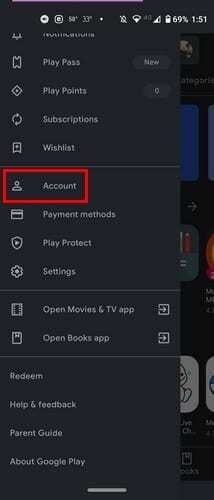
Отворете приложението Google Play и докоснете триредово меню. Отидете на Сметка. Докоснете върху Раздел История на покупките, и ще видите всички приложения, които сте закупили в Google Play. Всички приложения ще бъдат разделени на месеци. В горната част ще видите колко пари сте похарчили през текущия месец.
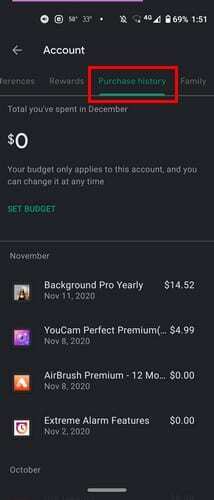
В списъка ще видите името на приложението и датата, на която сте го закупили. Вдясно ще видите и цената. Приложенията с нулев баланс са приложенията, които сте изпробвали като безплатна пробна версия, но сте отменили, преди да имат възможност да ви таксуват за това. Ако докоснете приложение, ще видите опция Преглед, която ще ви отведе до страницата на приложението в Google Play. Там можете да деинсталирате приложението или да го отворите.
В горната част на раздела История на покупките ще видите опцията за задаване на бюджет. Ако имате проблеми да не харчите твърде много пари за приложения, тази функция определено ще ви помогне. Докоснете опцията Задаване на бюджет и въведете сумата пари, която искате да харчите месечно. След това Google Play ще покаже колко пари сте похарчили досега.
Не се притеснявайте, ако промените решението си колко да похарчите. Ще видите и опция за премахване или редактиране на бюджета, който сте задали.
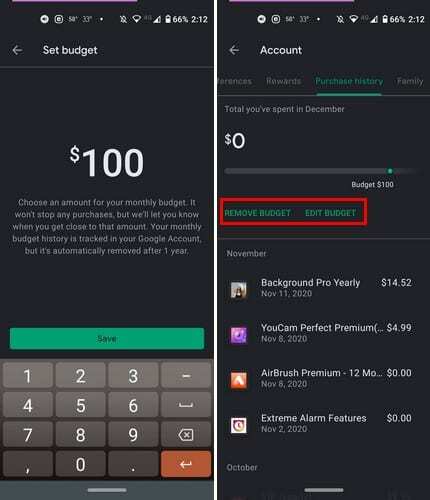
работен плот
За да видите историята на покупките си в Google Play на вашия компютър, отворете Google Play и щракнете върху Сметка опция от опциите от лявата страна.
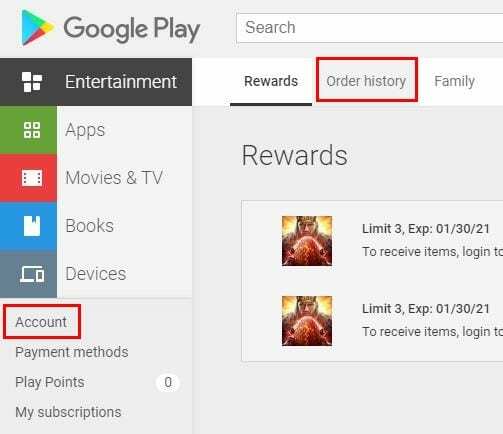
Кликнете върху История на поръчките раздел, за да видите всички закупени от вас приложения. Точно както в Android, тук също ще видите датата на покупка и цената. Приложението няма да бъде разделено на секции, но те ще бъдат в реда, в който сте ги закупили. Има и опция Докладвай проблем, за всеки случай.
Зададох бюджет за Google Play на моето устройство с Android и когато отидох в Google Play на моя компютър, бюджетът, който зададох, също беше там. Можете също да прегледате закупените от вас приложения по категории. Щракнете върху падащото меню и изберете какви приложения искате да видите. Наличните опции са Приложения, Филми и телевизия и Книги.
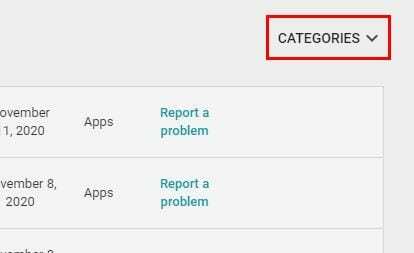
Последни мисли
Ако някога сте се чудили за какви приложения харчите толкова много пари, прегледът на историята на поръчките ви в Google Play е начинът да го направите. Може би закупуването на 20 приложения за редактиране на снимки не беше толкова добра идея в края на краищата.